Nirsoft braucht keine Einführung. Das Unternehmen ist dafür bekannt, sehr minimalistische und handliche Anwendungen für die Windows-Plattform zu erstellen. Nirsoft ist eher das Pseudonym seines Gründers Nir Sofer, des ursprünglichen Entwicklers. In den letzten Monaten haben wir zahlreiche Tools von NirSoft überprüft. Der Entwickler hat eine weitere innovative Software namens entwickelt WebSiteSniffer. Es ist ein Paket-Sniffer-Tool, das alles erfasstWebsite-Daten, die von Ihrem Webbrowser heruntergeladen wurden. Paket-Sniffer fangen den Netzwerkverkehr ab, um Netzwerkadministratoren bei einer besseren Analyse zu unterstützen. Mit der Nirsoft-Sniffer-App können Sie eine auswählen Basisordner um alle erfassten Daten zu speichern, sowie diezu erfassende Dateitypen. Sie können HTML-, TXT-, XML-, CSS-, Bild-, Skript-, Video-, Audio- und Flash-Dateien (.swf) zum Herunterladen auswählen. Die Anwendung erstellt automatisch Unterverzeichnisse für jede Website, die Sie besuchen Base Mappe. Sie können die Liste als Ganzes oder nur ausgewählte Elemente in einer Textdatei speichern.
Beim erstmaligen Start der Aufnahmeoptionen Es erscheint ein Fenster, in dem Sie aufgefordert werden, die oben genannten Dateitypen, die Erfassungsmethode (Raw Sockets, WinPcap Packet Capture Driver usw.) und auszuwählen Basisordner wo alle Daten gespeichert werden. Hier können Sie die Dateitypen deaktivieren, die Sie nicht speichern möchten. Trotzdem können Sie diese Einstellungen später über bearbeiten Optionen -> Aufnahmeoptionen. Schließlich ermöglicht es auch das Umschalten Promiscuous Mode Unten links in der Einstellungskonsole.
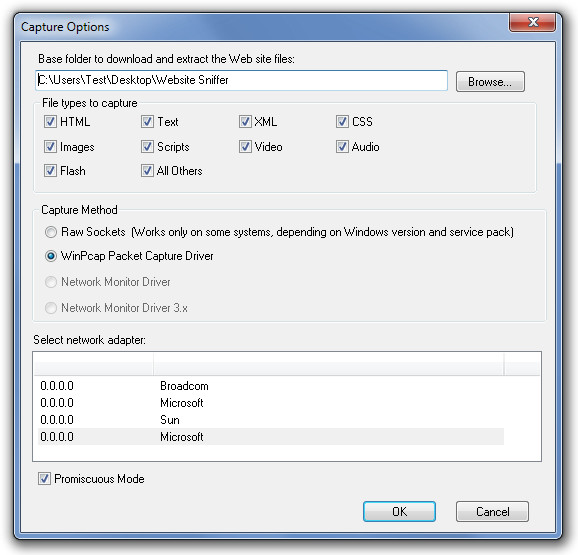
Auf der Hauptoberfläche werden verschiedene Attribute angezeigt, z. B. Hostname, Gesamtgröße, unkomprimierte Größe, Gesamtanzahl usw. Die Spalten können bearbeitet werden Aussicht -> Spalten auswählen. Das Aussicht Registerkarte können Sie Anzeigen eines HTML-Berichts aller oder ausgewählter Elemente aus der Liste. Unter dem Datei Auf dieser Registerkarte können Sie die Erfassung starten oder stoppen, den Ordner der ausgewählten Website öffnen, ausgewählte Elemente speichern, die Eigenschaften des ausgewählten Elements anzeigen oder alle aktuellen Elemente in der Liste löschen.
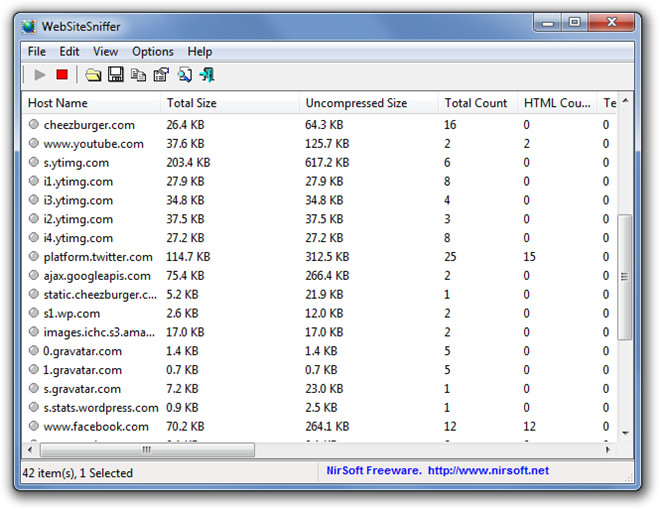
Beenden Sie den Erfassungsvorgang, und öffnen Sie den angegebenen Basisordner, bevor Sie auf die heruntergeladenen Daten zugreifen.
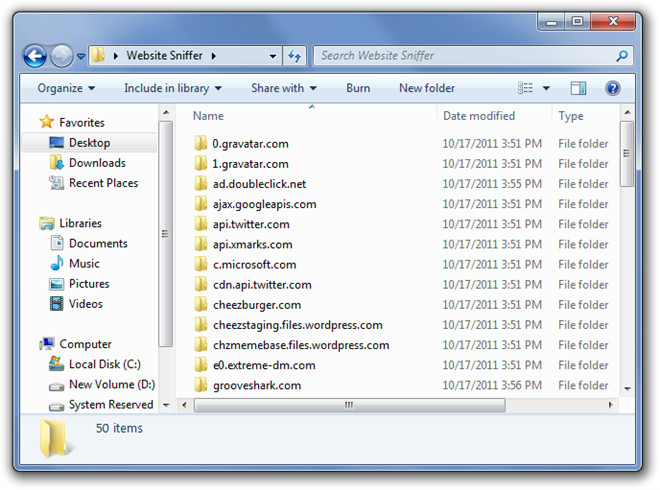
Es muss beachtet werden, dass WebSiteSniffer dies nicht kannDateien von gesicherten Websites erfassen. Außerdem können beim Herunterladen großer Dateien einige der Pakete verloren gehen, was zu einer beschädigten Datei führt. Insgesamt hat Nirsoft wieder eine praktische Anwendung entwickelt, die aus verschiedenen Gründen verwendet werden kann. Die Anwendung hat sowohl eine 32-Bit- als auch eine 64-Bit-Version und funktioniert unter allen Windows-Versionen von Windows 2000 bis Windows 7.
Laden Sie WebSiteSniffer herunter


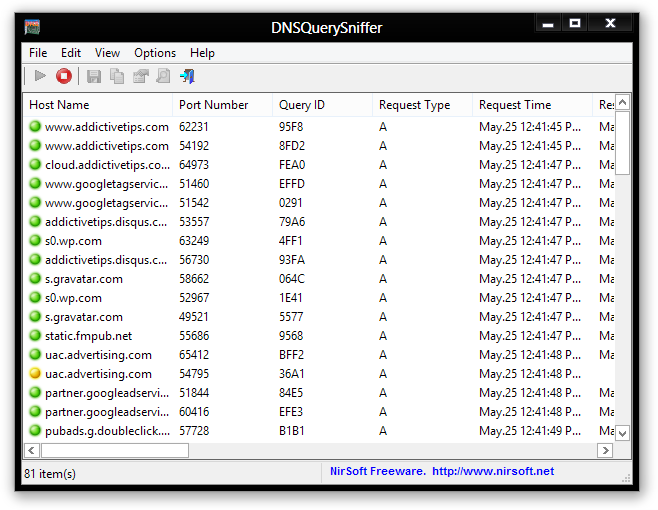

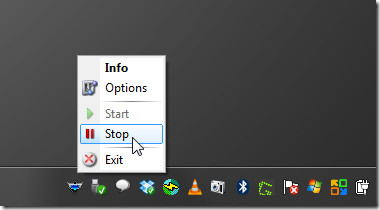

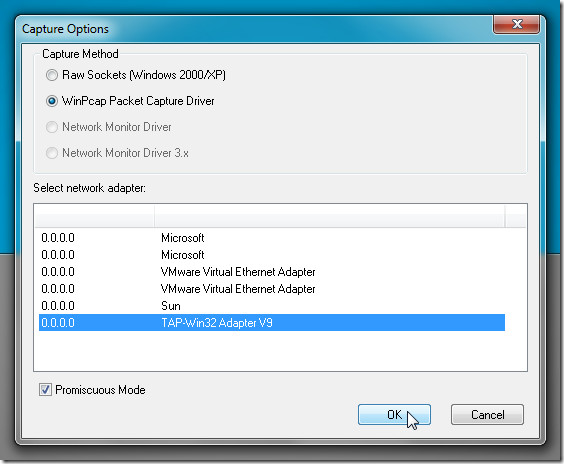






Bemerkungen